仕事でWebアプリを作る授業を受け持っています。
カートシステムを作る為に、PHPからMySQLデータベースに接続して商品データを読み出そうとしています。
Apache+PHP+MySQLを一度にインストールしてくれるXAMPPというパッケージがあるので利用しています。
XAMPPをインストールするとphpMyAdminというブラウザからMySQLを操作できるソフトも一緒にインストールされます。
データベースを作成し、テーブルにデータを挿入したら、日本語データが「?????」となって見れなかったため、色々と対処方法を探していました。
以下、「XAMPPのphpMyAdminで文字化けするときの対処法」です。
基本的には、照合順序の項目を「utf8_general_ci」に統一して解決しました。
データベースの作成から追って説明します。
1)XAMPPコントロールパネルからApacheとMySQLを起動する。
http://localhost/にアクセスし、phpMyAdminの項目をクリックすると以下の画面になります。
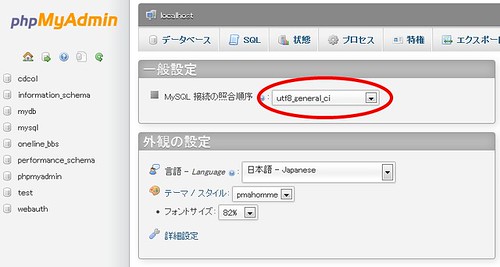
一般設定の「MySQL接続の照合順序」の項目で、「utf8_general_ci」を選択する
2)「データベース」タブから新規データベースを作成する。
テキストボックスにデータベース名を入力し、右横のセレクトメニューで「utf8_general_ci」を選択し、作成ボタンをクリックする。
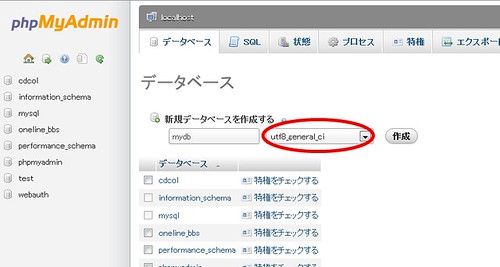
わたしは、ここまでの設定で使用していたのですが、この先がありました。
テーブル作成時にも列ごとに照合順序の設定があったのです。
3)テーブル作成時のカラム毎の照合順序の設定でも「utf8_general_ci」を選択する。
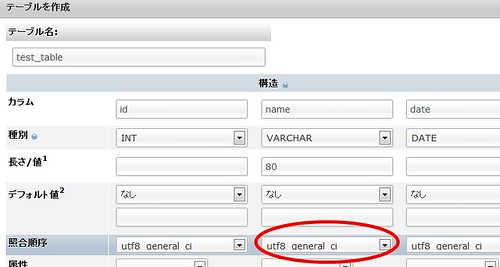
これで挿入したデータが文字化けせずに表示されます。
ちなみに「照合順序」とは、データベースを照合するときの順序だそうです。
照合とは、データとデータを照らし合わせて比較するという意味です。
文字ごとに割り振られた文字コードを使ってデータの一致や不一致を確認しているので、照合順序を設定しておく必要があります。


コメント